この記事では、手持ちの動画や画像をOculus Goで楽しむ方法を紹介します。
Oculus Goのアプリがいろいろあるのは分かるけど、お気に入りの動画や思い出の写真など自分が持っている動画や画像も見てみたいですよね。
パソコンにつないで動画や画像を入れることでOculus Goで、他のコンテンツと同じように没入して楽しめます。
手持ちの動画や画像をOculus Goで見る手順
1. Oculus Goにパソコンから動画や写真を入れる
Oculus GoにUSBケーブルを繋ぎ、パソコンと接続します。Macの場合は、Oculus GoをUSBケーブルで繋いで認識させるために「Android File Transfer」というアプリを使って認識させる必要があります。
アプリの導入の仕方は、この記事に詳細を書いたので参考にしてください。
そして、Oculus Goのフォルダーの動画は「Movie」フォルダに、画像は「Picture」フォルダに入れます。今回使った素材の形式は、画像がjpeg、動画はmp4でした。
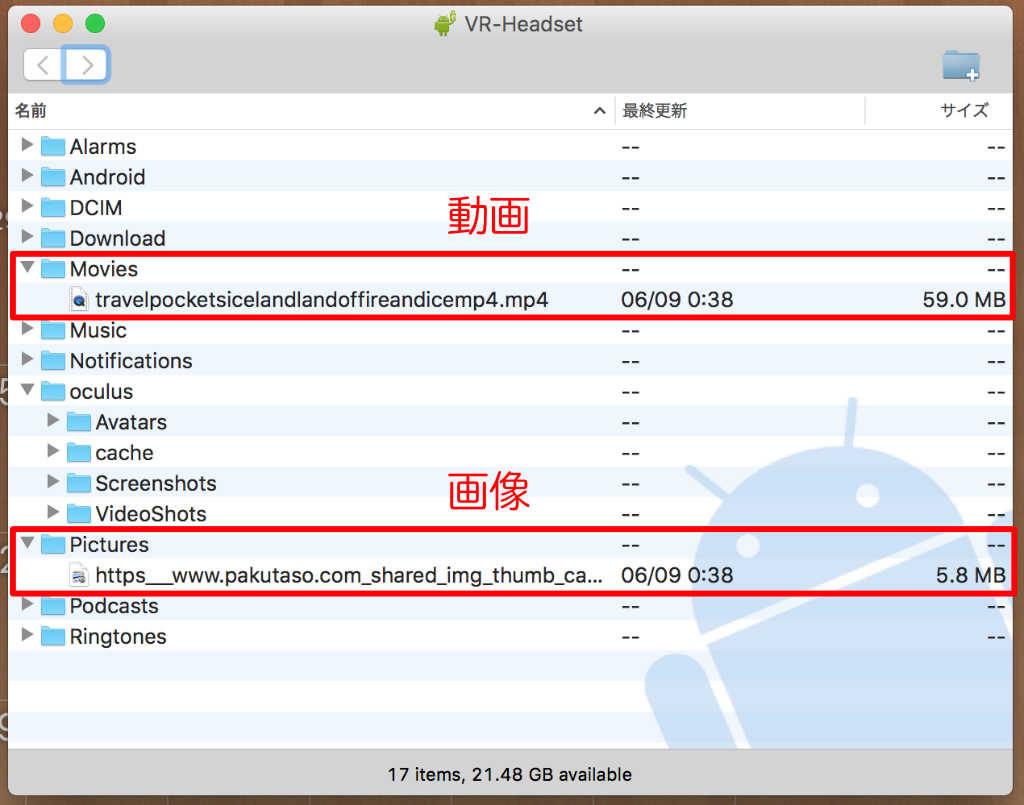
2. メインメニューからギャラリーを選ぶ
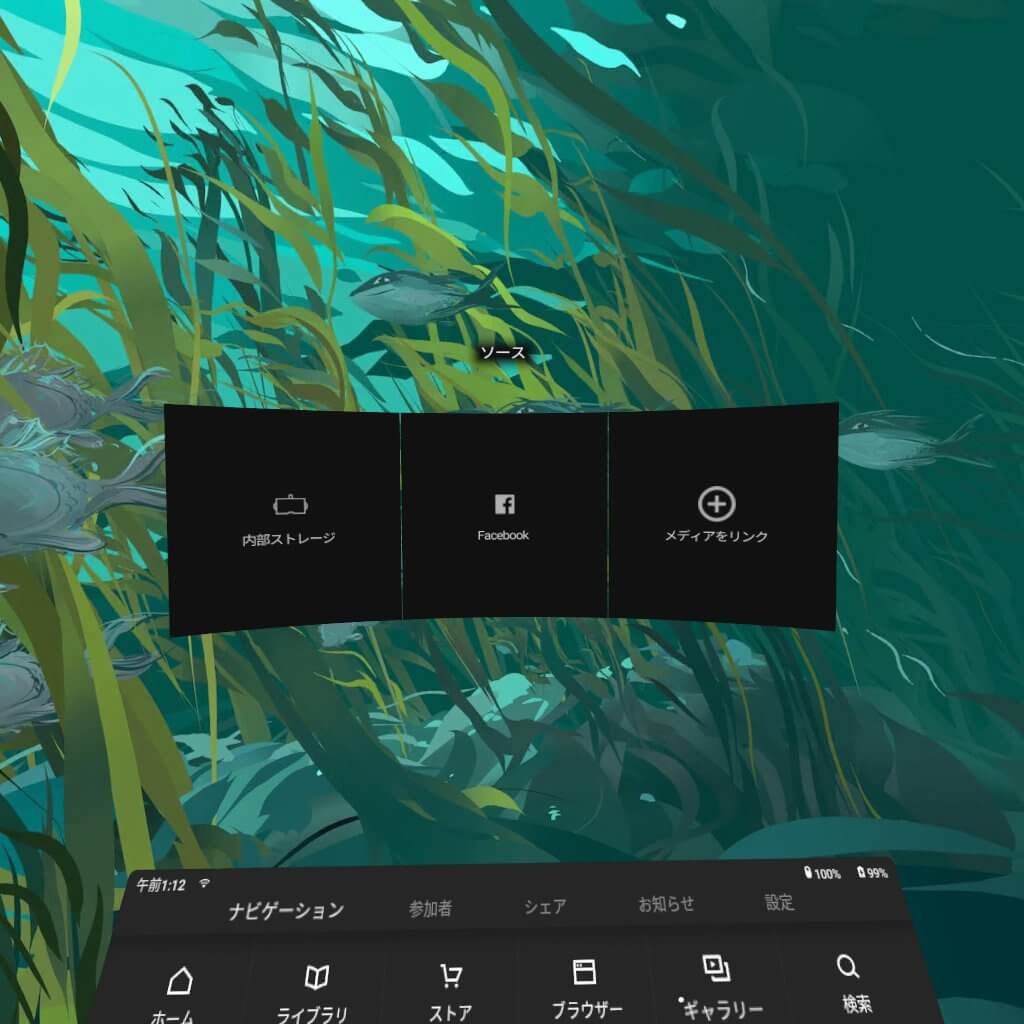
画面下のメニューから「ナビゲーション」>「ギャラリー」を選択します。選択すると上のような画面になるので、一番左の「内部ストレージ」を選択します。
3. コンテンツを選択して、視聴する

先ほどパソコンから入れたコンテンツが表示されます。あとは見たいコンテンツを選択するば視聴できます。ちなみに写真は、周りがブラックアウトしたギャラリーページのような見え方になります。動画は、映画館のスクリーンで見ているような演出になっています。どちらもなかなか雰囲気がいいです。
まとめ
この記事では、Oculus Goで手持ちの写真や動画を楽しむ方法を紹介しました。普段よく見ている写真や動画もちょっと違った感じに見えて面白いので、ぜひ試してみてくださいね。


 masatoshihanai.com
masatoshihanai.com